Tipps & Tools für NAS-Server
iSCSI nutzen
von Oliver Ehm - 10.01.2013
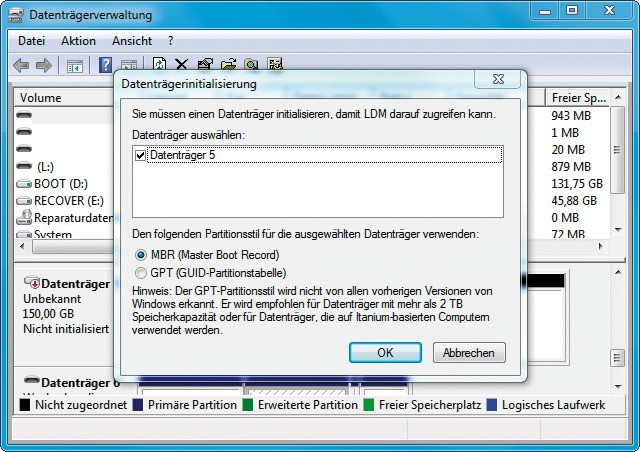
Netzwerkfestplatte: Die Datenträgerverwaltung von Windows erkennt das iSCSI-Laufwerk als neue Festplatte und fordert Sie auf, die Festplatte zu konfigurieren.
Über iSCSI (Internet Small Computer System Interface) lassen sich Festplatten über das Netzwerk mit dem PC verbinden. Anders als Netzwerkfreigaben behandelt Windows iSCSI-Speicher wie eine interne Festplatte. iSCSI-Festplatten lassen sich formatieren und partitionieren. Der Zugriff auf iSCSI-Laufwerke erfolgt um bis zu 35 Prozent schneller als bei gewöhnlichen Ordnerfreigaben.
Da das iSCSI-Laufwerk wie eine interne Festplatte behandelt wird, lassen sich die Laufwerke auch mit Programmen nutzen, die keine Netzlaufwerke akzeptieren. Das Windows Media Center zum Beispiel kann Aufnahmen nicht auf Netzlaufwerken speichern.
iSCSI-Laufwerke erstellen Sie in drei Schritten. Zuerst legen Sie auf dem NAS eine iSCSI-LUN an. LUN steht für Logical Unit Number, übersetzt heißt das so viel wie logische Festplatte. Das bedeutet: Sie erstellen auf dem Speicherplatz des NAS eine dynamisch wachsende, virtuelle Festplatte. Damit sich der Speicherplatz ansprechen lässt, wird der LUN ein iSCSI-Target zugeordnet. Der in Windows integrierte iSCSI-Treiber kann nun eine Verbindung zum iSCSI-Laufwerk auf dem NAS herstellen.
Synology: Rufen Sie den Speichermanager über das Startmenü auf. Aktivieren Sie den Reiter „iSCSI LUN“. Klicken Sie auf „Erstellen“. Im neuen Fenster wählen Sie „iSCSI LUN (reguläre Dateien)“ und bestätigen mit „Weiter“. Tippen Sie bei „Kapazität (GB) die gewünschte Größe des iSCSI-Speichers ein — etwa 100 GByte. Alle anderen Einstellungen behalten Sie bei. Im nächsten Dialog übernehmen Sie ebenfalls die Einstellungen.
Qnap: Hier finden Sie die iSCSI- Einstellungen unter „Datenspeicher, iSCSI“. Aktivieren Sie das Register „Zielverwaltung“. Klicken Sie auf „Schneller Konfigurationswizard“. Im ersten Dialog wählen Sie „iSCSI-Ziel mit zugewiesenem LUN“. Anschließend vergeben Sie einen beliebigen Zielnamen und einen beliebigen Ziel-Alias — alle anderen Einstellungen übernehmen Sie. Überspringen Sie den nächsten Dialog und vergeben Sie danach einen beliebigen LUN-Namen. Legen Sie den Speicherort des Laufwerks fest und bestimmen Sie, wie groß es sein soll.
PC: Binden Sie das iSCSI-Laufwerk ein. Starten Sie den iSCSI-Initiator mit [Windows R] und iscsicpl.exe. Die folgende Meldung, dass der Microsoft iSCSI-Dienst nicht ausgeführt wird und gestartet werden muss, bestätigen Sie mit „Ja“. Ein Konfigurationsdialog erscheint. Auf dem Register „Ziele“ tippen Sie die IP-Adresse Ihres NAS-Servers ein. Anschließend klicken Sie auf „Schnell verbinden…“. Die Verbindung wird hergestellt. In der Datenträgerverwaltung richten Sie nun das Laufwerk ein.